Gerencie as solicitações de SAC e Pós Venda na TF ERP
Como revisar o SAC e Pós-venda da sua loja da na TF ERP?
Nesta seção, você pode visualizar todos os pedidos que apresentaram algum problema, seja na entrega, no produto ou em outras questões.
É nesse espaço que você resolve essas situações, garantindo um gerenciamento eficiente para solucionar pendências e melhorar a experiência do cliente.
Clique na aba Marketing e selecione a opção SAC e Pós-venda. Uma nova guia será aberta, exibindo todas as informações necessárias para o atendimento.
Estamos utilizando a Shopee como exemplo, entretanto, o processo é similar para todos os marketplaces com os quais temos integração.
_9d75045c-b2c3-4fb2-9eb1-197a9c5715e8.png?name=image (31))
A primeira etapa é clicar em Sincronizar Disputas, onde o sistema realiza automaticamente a sincronização dos dados do marketplace com nosso ERP.
_e3904e7c-23bf-4da9-aaa1-93d7a0f03b82.png?name=image (32))
Ao realizar esse processo, você consegue visualizar informações importantes da disputa, como a data final para solucionar o caso, o status da disputa (por exemplo, recebido, cancelado, reembolsado) e o motivo da disputa.
_feaa4d96-afd4-40c5-8eef-474d9e84d2ab.png?name=image (33))
Ao selecionar o pedido que você deseja resolver, você terá algumas opções, entre elas:
Definir entrega errada: Ao escolher essa opção, você indica ao sistema que a loja cometeu um erro no envio e, portanto, o cliente tem razão. Se o cliente solicitar um reembolso, você assumirá a responsabilidade e o processo será concluído.
Resolver: Caso você discorde da reclamação e queira abrir uma disputa, clique em Resolver.
_1921ee2f-a663-448a-970b-197e0dcfc1c3.png?name=image (34))
Um pop-up será aberto com todas as informações relevantes sobre o pedido, como os dados do comprador, o status, o motivo da disputa, o valor e as imagens (se necessário). É crucial revisar todos esses detalhes para entender a situação corretamente.
_60f9aa78-5a85-41e3-bf5b-4cdddfc8ae16.png?name=image (35))
Dentro desse pop-up, você terá duas opções:
Concordar com a solicitação do comprador: Essa ação dá razão ao cliente e conclui a disputa.
_db62afff-1399-4fda-913b-a0d8cc7585c6.png?name=image (36))
Recusar pedido: Se você discorda, pode optar por abrir uma disputa. Nessa etapa, você preencherá seu e-mail, justificativa (o sistema preenche com o número 0 por padrão) e, se necessário, incluirá imagens de apoio.
Após preencher as informações, clique em Resolver para concluir a ação.
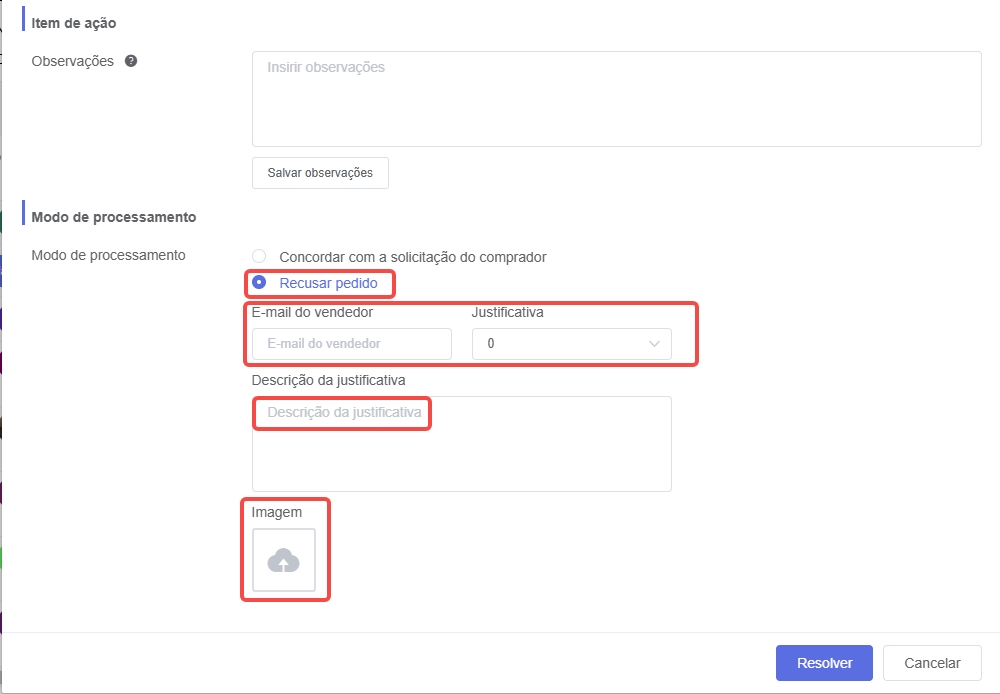
Após definir a resolução para a disputa, o pedido aparecerá na mesma página com o status de Processando, indicando que o marketplace está avaliando a situação.
_7489f5dd-fa08-4ae6-9046-31510cc0d009.png?name=image (39))
Table of Contents